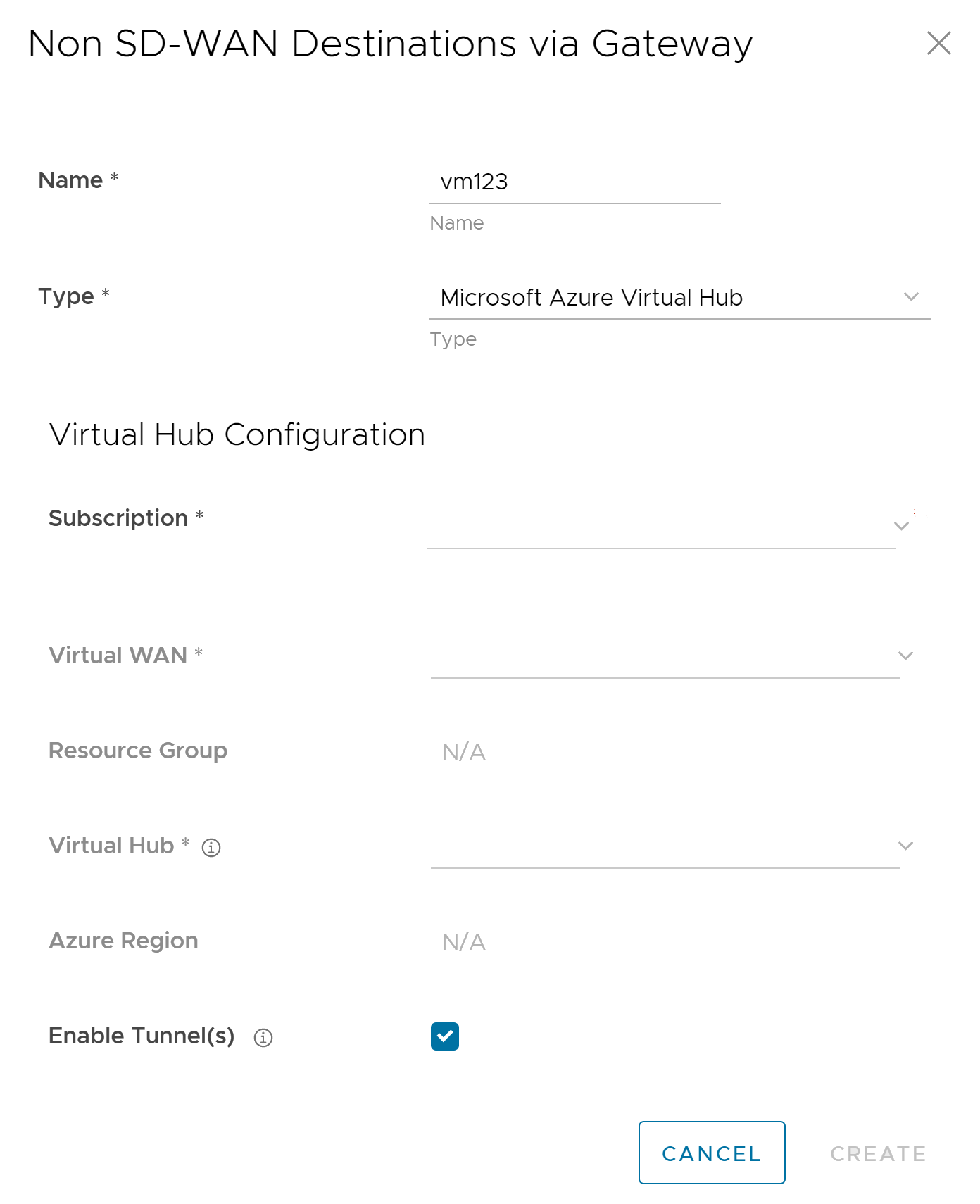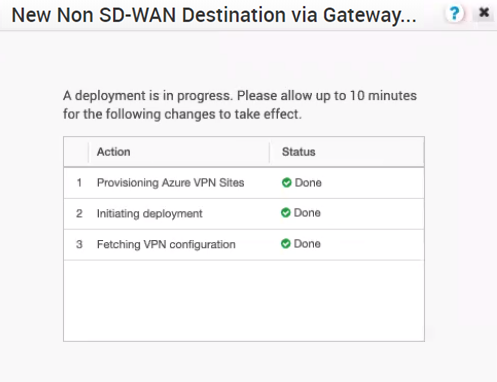請按照以下步驟,在 SD-WAN Orchestrator 中設定 Microsoft Azure 虛擬中樞 (Microsoft Azure Virtual Hub) 類型的非 SD-WAN 目的地。
必要條件
- 確定您已設定雲端訂閱。如需相關步驟,請參閱設定 API 認證。
- 確定您已在 Azure 中建立虛擬 WAN 和中樞。如需相關步驟,請參閱設定 Azure 虛擬 WAN 以建立分支到 Azure VPN 的連線。
程序
下一步
- 將 Microsoft Azure 非 SD-WAN 目的地 與設定檔相關聯,以便在分支與 Azure 虛擬中樞之間建立通道。如需詳細資訊,請參閱將 Microsoft Azure 非 SD-WAN 目的地與設定檔建立關聯。
- 您必須手動將 SD-WAN 路由新增至 Azure 網路。如需詳細資訊,請參閱編輯 VPN 站台。
- 將設定檔與 Microsoft Azure 非 SD-WAN 目的地 建立關聯後,您可以透過導覽至 並設定非 SD-WAN 目的地的 BGP 設定,以返回透過閘道的非 SD-WAN 目的地 (Non SD-WAN Destinations via Gateway) 區段。捲動至 非 SD-WAN 目的地 的名稱,然後按一下 BGP 資料行中的編輯 (Edit) 連結。如需詳細資訊,請參閱從閘道設定透過 IPSec 的 BGP。
- 在透過閘道的非 SD-WAN 目的地 (Non SD-WAN Destinations via Gateway) 區域中,按一下 非 SD-WAN 目的地 的 BFD 資料行中的編輯 (Edit) 連結,以設定 BFD 設定。如需詳細資訊,請參閱為閘道設定 BFD。
如需 Azure 虛擬 WAN 閘道自動化的相關資訊,請參閱設定 SD-WAN Orchestrator 以從 SD-WAN 閘道 進行 Azure 虛擬 WAN IPSec 自動化。